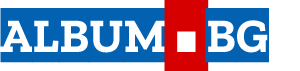Facebook, едно от най -популярните приложения за социални медии, използвано от милиони хора по целия свят. Платформата позволява на своите потребители да споделят своите снимки, видеоклипове, изгледи и информация с други хора в техните профили и страници. Ако обаче сте създали няколко страници за вашия бизнес или имате стара страница, която вече не се използва, можете просто да я изтриете от сървъра на Facebook.
Можете да изтриете страници във Facebook както на компютър, така и в мобилното приложение. След като една страница във Facebook бъде изтрита, тя никога не може да бъде възстановена. Ако сте сигурни, че искате да изтриете вашата FB страница, следвайте тези стъпки.
Но просто се уверете, че сте администратор на страницата, която се опитвате да изтриете. В противен случай няма да видите опцията за изтриване на страница във Facebook.
Как да изтриете Facebook страница на работния плот
Ето стъпка по стъпка ръководство, което могат да следват както класическите, така и новите потребители на Facebook страници, за да изтрият страница с помощта на работния плот.
Стъпки, които новите потребители на Facebook могат да следват
- Влезте в профила си във Facebook
- След това от News Feed щракнете върху Pages в лявото меню
- Отидете на страницата си и кликнете върху опцията Настройки на страницата (икона на зъбно колело) в долния ляв ъгъл
- Сега, от Общи , щракнете върху Премахване на страница
- Щракнете върху Изтриване [Име на страница]
- Накрая щракнете върху Изтриване на страница и след това ОК .
Това е! След като щракнете върху изтриване, ще имате 14 дни, за да възстановите страницата. Стъпките за класически Facebook са малко по -различни. Ако използвате класически Facebook, можете да следвате тези стъпки.
Стъпки, които класическите потребители на Facebook могат да следват
- Влезте в профила си във Facebook
- От новинарската си емисия щракнете върху Страници в лявото меню.ю
- Отидете на вашата страница .
- На новата страница щракнете върху Настройки горе вдясно.
- От Общи щракнете върху Премахване на страница .
- Щракнете върху Изтриване [Име на страница].
- Накрая щракнете върху Изтриване на страница и OK.
Имайте предвид, че страницата ви няма да бъде изтрита за постоянно, докато не изминат 14 дни. В този период, ако промените решението си, можете да отмените изтриването на страницата си.